【愚公系列】2022年02月 U3D全栈班 006-Unity工具栏
【摘要】 一、Unity工具栏 1.场景工具栏1、手形工具 (Hand Tool),用于平移场景。2、移动 (Move)3、旋转 (Rotate)4、缩放 (Scale)5、矩形变换 (UI Rect Transform)6、变换 (Transform)工具7、Alt+鼠标左键,调整Scene视角相关快捷键:Q 移动,转换方向W 移动选中对象E 旋转选中对象R 修改选择物体的大小T 2D模式的修改物...
一、Unity工具栏
1.场景工具栏
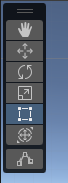
1、手形工具 (Hand Tool),用于平移场景。
2、移动 (Move)
3、旋转 (Rotate)
4、缩放 (Scale)
5、矩形变换 (UI Rect Transform)
6、变换 (Transform)工具
7、Alt+鼠标左键,调整Scene视角
相关快捷键:
- Q 移动,转换方向
- W 移动选中对象
- E 旋转选中对象
- R 修改选择物体的大小
- T 2D模式的修改物体的大小,改变锚点。
- Y 旋转,缩放,移动一体
- 枢轴/中心:快捷键Z, Pivot/Center可以设置模型原点坐标或者中心点作为坐标轴心。
- 局部/全局:快捷键X,Local/Global,自身坐标和全局坐标的切换。
2.项目工具栏
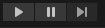
1、播放 (Play)
2、暂停 (Pause)
3、步进 (Step)
3.布局工具栏
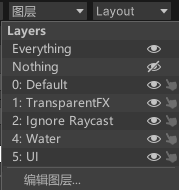
1、Layers 下拉菜单,控制 Scene 视图中显示的对象
2、Layout 下拉菜单,可保存当前布局,加载布局
总结
工具栏是游戏设计常用的操作,大家在使用过程中会慢慢熟悉熟练起来。
【声明】本内容来自华为云开发者社区博主,不代表华为云及华为云开发者社区的观点和立场。转载时必须标注文章的来源(华为云社区)、文章链接、文章作者等基本信息,否则作者和本社区有权追究责任。如果您发现本社区中有涉嫌抄袭的内容,欢迎发送邮件进行举报,并提供相关证据,一经查实,本社区将立刻删除涉嫌侵权内容,举报邮箱:
cloudbbs@huaweicloud.com
- 点赞
- 收藏
- 关注作者


评论(0)